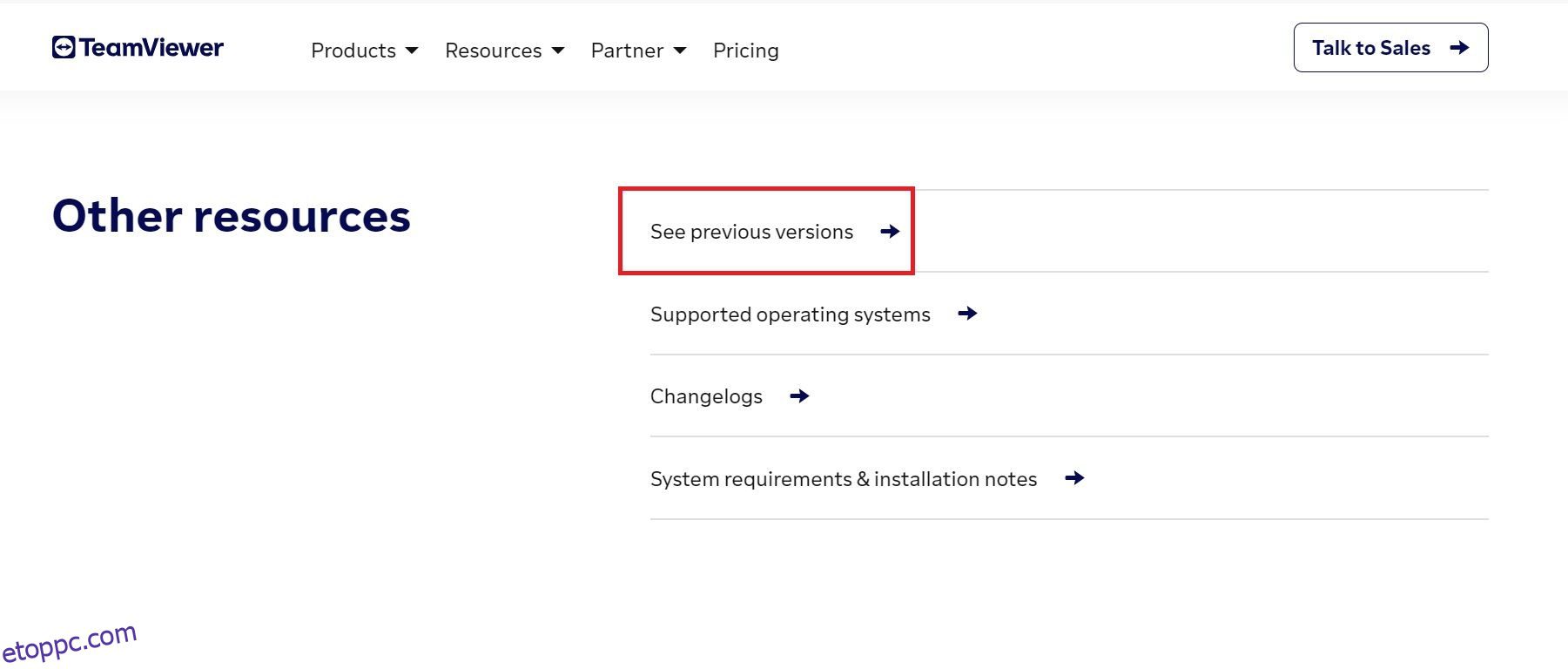A TeamViewer kétségtelenül az egyik legnépszerűbb távoli számítástechnikai kliens az interneten. A Windowshoz és a macOS-hez hasonlóan a Linux-felhasználók is telepíthetik a TeamViewert, hogy távolról hozzáférjenek más eszközökhöz és számítógépekhez.
Így töltheti le és telepítheti a TeamViewer távirányítót és hozzáférési szoftvert Linuxos gépére.
Tartalomjegyzék
A TeamViewer letöltése Linuxra
A TeamViewer telepítése előtt le kell töltenie a hivatalos csomagot a TeamViewer webhelyről. Csomagokat találhat a Debian, az Arch Linux, az openSUSE és a Fedora számára.
Letöltés: TeamViewer (Linux)
Tekintse meg az alábbi táblázatot, hogy meghatározza, melyik csomagot érdemes letöltenie Linux rendszeréhez:
Terjesztési név
Csomag kiterjesztés
Debian/Ubuntu
„.deb” csomag
Arch Linux
„.tar” csomag
CentOS/Fedora/openSUSE
„.rpm” csomag
Bár a TeamViewer webhely a disztribúciós családok alapján kategorizálta a csomagokat, néha nehéz kitalálni, hogy melyik a megfelelő az Ön rendszeréhez.
Ha jobban érzi magát a parancssorban, letöltheti a csomagot a wget vagy a curl segédprogrammal.
A DEB csomaghoz futtassa:
wget https://download.teamviewer.com/download/linux/teamviewer_amd64.deb
curl https://download.teamviewer.com/download/linux/teamviewer_amd64.deb
Töltse le a TAR csomagot a következővel:
wget https://download.teamviewer.com/download/linux/teamviewer_amd64.tar.xz
curl https://download.teamviewer.com/download/linux/teamviewer_amd64.tar.xz
Az RPM-csomag letöltéséhez futtassa:
wget https://download.teamviewer.com/download/linux/teamviewer.x86_64.rpm
curl https://download.teamviewer.com/download/linux/teamviewer.x86_64.rpm
Töltse le a csomagot, és mentse el egy megfelelő helyre a rendszer tárhelyén.
A TeamViewer régebbi verzióinak, például a TeamViewer 10 vagy 11 letöltéséhez görgessen le az Egyéb erőforrások szakaszhoz, és kattintson a Korábbi verziók megtekintése elemre.
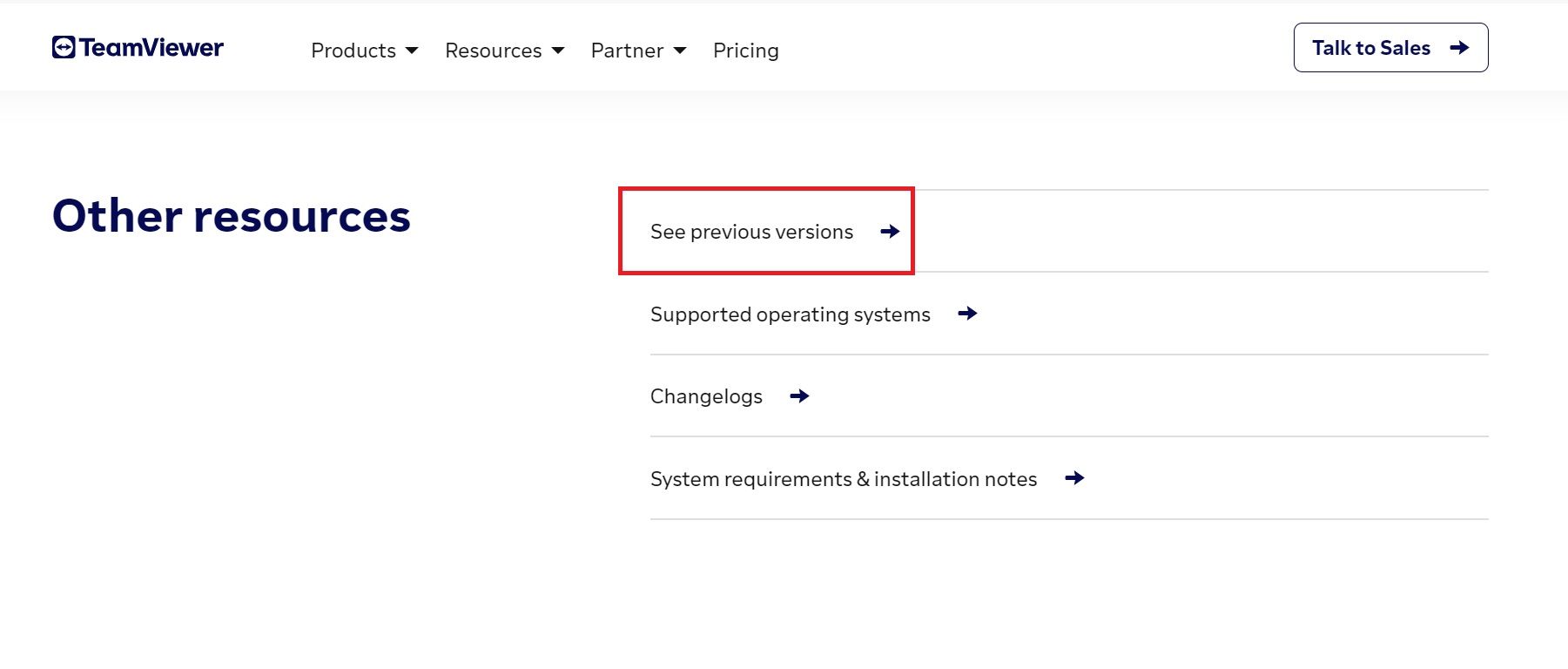
Telepítse a TeamViewert Debian-alapú disztribúciókra
A TeamViewer Debian vagy Ubuntu rendszerre való telepítéséhez indítsa el a terminált, és lépjen abba a könyvtárba, ahol a DEB fájlt tárolta.
Ezután telepítse a csomagot az APT segítségével az alábbiak szerint:
sudo apt install ./teamviewer_15.17.6_amd64.deb
A fenti parancsban előfordulhat, hogy le kell cserélnie a csomag nevét a letöltöttre.
Alternatív megoldásként megnyithatja a könyvtárat a Fájlok alkalmazással, és a grafikus telepítéshez kattintson duplán a DEB csomagra.
Telepítse a TeamViewert Arch-alapú disztribúciókra
A TeamViewer Arch Linux rendszeren való telepítésének legegyszerűbb módja, ha először telepíti és beállítja a Yay-t, majd futtassa a következőket a TeamViewer AUR-ból történő telepítéséhez:
yay -S teamviewer
A TeamViewer Arch Linux rendszerre a TAR archívum használatával történő telepítéséhez először töltse le a TAR csomagot a webhelyről. Ezután nyissa meg a terminált, és navigáljon abba a könyvtárba, ahonnan a csomagot letöltötte.
Mivel a TeamViewer csomag nem tartalmaz PKGBUILD információkat, a TeamViewer-t a csomag manuális kibontásával, majd a telepítőfájl végrehajtásával kell futtatnia és telepítenie.
Bontsa ki a letöltött TAR.XZ csomagot a tar segítségével:
tar -xvf teamviewer_15.17.6_amd64.tar.xz
Ügyeljen arra, hogy a megfelelő csomagnevet adja meg a fenti parancsban.
Ezután módosítsa a könyvtárat az újonnan létrehozott teamviewer mappába a cd-vel:
cd teamviewer
Rendeljen végrehajtható engedélyeket a tv-setup fájlhoz:
sudo chmod +x tv-setup
Ellenőrizze, hogy a rendszer rendelkezik-e az összes szükséges függőséggel:
./tv-setup checklibs
A TeamViewer telepítés nélküli futtatásához adjon végrehajtható engedélyeket a teamviewer fájlnak a chmod segítségével:
sudo chmod +x teamviewer
Ezután futtassa a TeamViewert a parancssorból az alábbiak szerint:
./teamviewer
Alternatív megoldásként a fájlkezelővel a teamviewer mappába léphet, és az alkalmazás elindításához kattintson duplán a végrehajtható fájlra.
Ha telepíteni szeretné a TeamViewert az Arch-alapú disztribúciójára, adja ki a következő parancsot:
sudo ./tv-setup install
Kényszeresen is telepítheti a csomagot:
sudo ./tv-setup install force
A TeamViewer telepítése Fedora/RHEL rendszeren
A DNF az alapértelmezett csomagkezelő, amely előre telepítve van a Fedora és az RHEL rendszeren. Lehetővé teszi az alkalmazások helyi telepítését a forráscsomagok használatával.
Nyissa meg a terminált, és keresse meg a letöltött RPM-fájlt tartalmazó könyvtárat. Ezután adja ki a következőket a csomag telepítéséhez:
sudo dnf install ./teamviewer_*_amd64.rpm
A DNF automatikusan telepíti a TeamViewer által igényelt összes szükséges függőséget.
Ha nem rajong a DNF csomagkezelőért, használhatja a YUM-ot is. A TeamViewer csomag DNF használatával történő telepítéséhez futtassa:
sudo yum install ./teamviewer_*_amd64.rpm
Távoli számítástechnika Linuxon egyszerűsítve!
A TeamViewer számos olyan funkciót kínál, amelyekre szüksége van a távoli számítástechnika beállításához a számítógépen. Csatlakozhat más eszközökhöz, vezérelhet más asztali számítógépeket, és elérheti a különböző számítógépek fájlrendszerét az interneten keresztül.
Könnyedén beállíthat VNC-kiszolgálót Ubuntu gépén a távoli számítástechnika engedélyezéséhez. Ezzel a technológiával akár egy számítógépet is vezérelhet Android okostelefonjával.